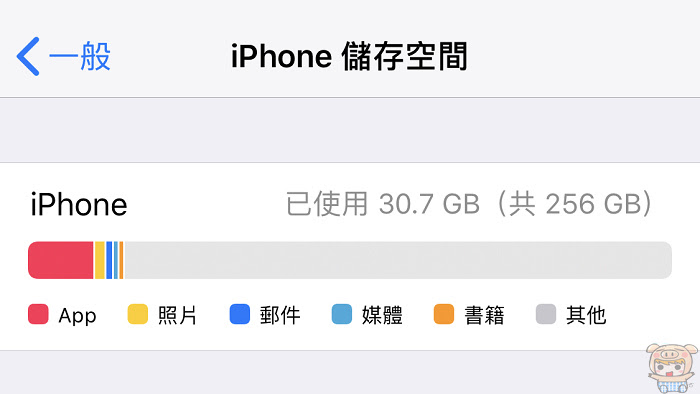
去年教大家如何透過釋放 iPhone 容量,今年當然也不例外,要推陳出新,教大家在 iOS11 上也能清出多餘空間的方式囉!而且在 iOS11 上面更為人性化更為簡單了呢!
首先開啟 設定→ 一般 → iPhone 儲存空間,就可以看到詳細的 iPhone 儲存空間應用狀態。
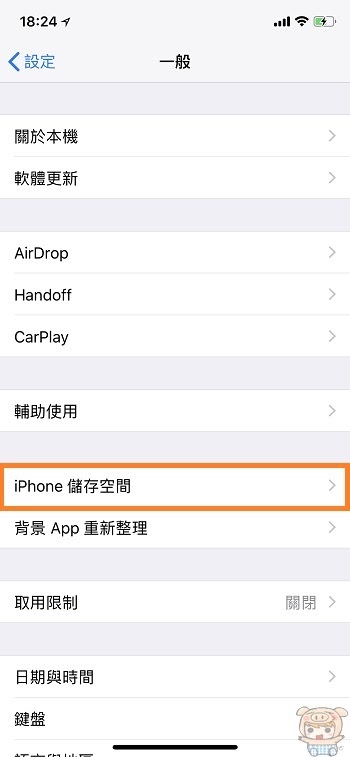
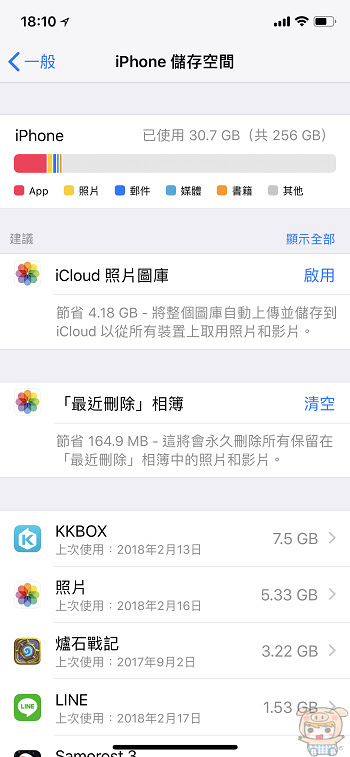
這次在 iOS11 上面除了同樣會有所有應用以外,最大的不同就是在儲存空間內直接列出如何 釋放手機空間的方式建議!
包含去年教大家的清空最近刪除相簿,刪除不必要的影片等內容,甚至可以開啟 iCloud 照片圖庫,透過自動上傳照片到雲端上,來釋放手機容量!只要照做就可以釋放出大量的空間!(不過建議不要開啟 iCloud 自動上傳,因為沒有另外購買空間的話並不太夠用,不如用其他雲端備份空間! )
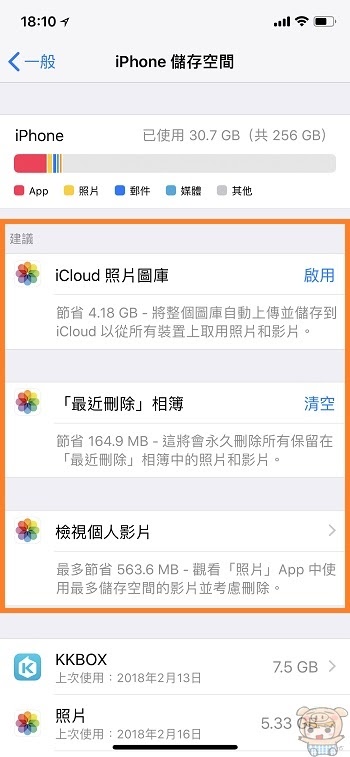
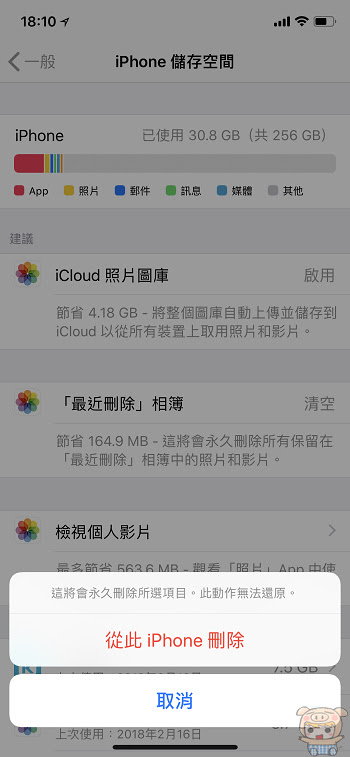
不過上面幾個都算是小打小鬧,以前教過大家釋放空間最大的秘訣是,將有許多暫存的應用(例如 LINE)刪除再重新安裝,不過這次在 iOS11 上面….,居然可以一次將所有未使用的 App 統一刪除!釋放出的空間之大絕對會讓你感到驚訝!而且在刪除 App 之餘,還能保留所有原始文件與資料,即使之後重灌也不會影響使用!真的相當方便!強烈建議手機空間不足的朋友一定要開啟這個功能!
而如果沒看到這個選項,也可以到 設定 → iTines 與 App Store 內,手動開啟 卸載未使用的 App 功能。
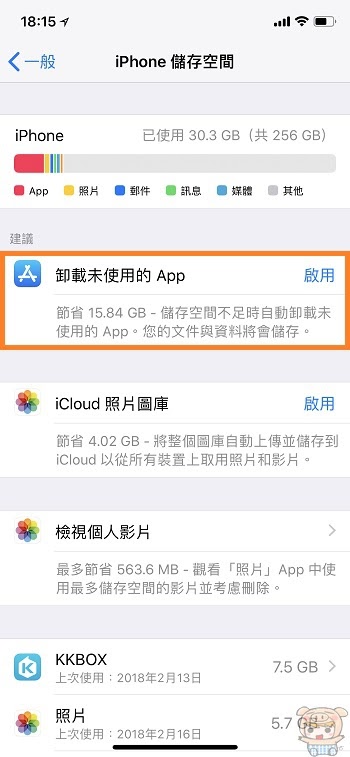
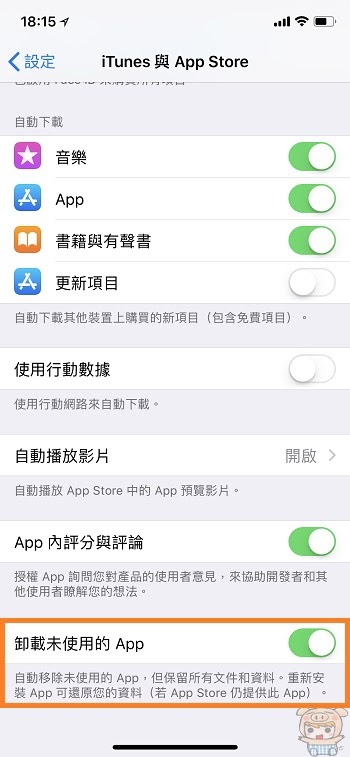
不過因為是刪除平常未使用的 App,所以像是 LINE 之類常使用的 App,還是要自己手動刪除重灌比較確實。不過這樣就不會保留聊天紀錄等資料喔!要特別注意!
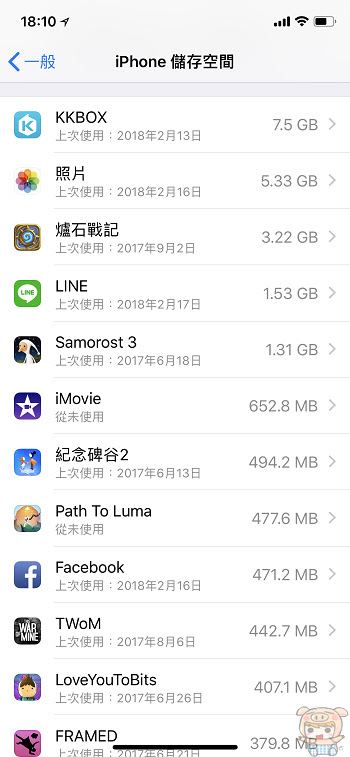
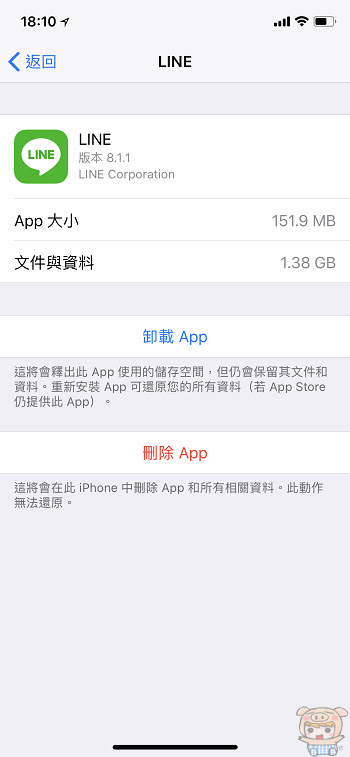
基本上透過 iOS11 的建議,就可以釋放出非常大量,甚至可說是誇張的容量了,不過如果你還是覺得空間不夠用,那就試試看最終大絕招吧!
請先透過電腦 iTunes 備份資料一次,然後透過「設定」→「一般」→「重置」→「清除所有內容和設定」將整台設備重置到原廠乾淨狀態!
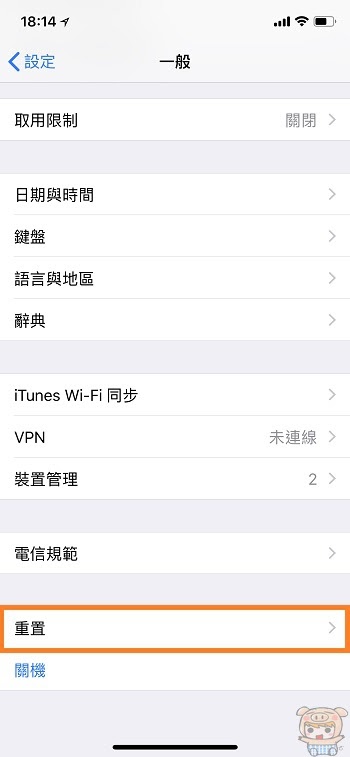
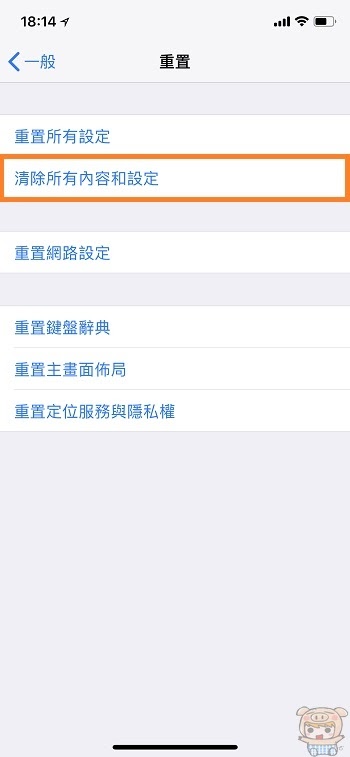
編輯:蔡小宇









